Ocjena posebnih programa koji vam omogućuju distribuciju Wi-Fi-ja s laptopa

- 4581
- 334
- Cameron Satterfield
Svatko od nas može imati situaciju kada postoji internetska veza, ali nema usmjerivača. U isto vrijeme, zadatak je podijeliti ga s drugim uređajem, recimo, pametnim telefonom ili drugim računalom. Za radikalno rješenje takvog problema, bolje je nabaviti usmjerivač, ali bez njega možete distribuirati Wi-Fi s prijenosnog računala ili računala.
Načelo rada trećih aplikacija za pristup Internetu
Univerzalna metoda koja se uspješno utvrdila za sve operativne sustave i sve uređaje je upotreba programa trećeg dijela za distribuciju Interneta. Oni također stvaraju raspodjelu signala pomoću naredbenog retka laptopa donora. Samo pritisnite gumb, a aplikacija čini sve samostalno.

Princip rada je sljedeći: potrebno je stvoriti pristupnu točku. Na primjer, Windows 10 predviđa mogućnost pokretanja virtualne internetske mreže. Drugim riječima, takav uređaj sam počinje obavljati funkcije usmjerivača, ali za to treba instalirati adapter u njemu. Čim se pokrene pristupna točka, počinje distribuirati Internet na okolne uređaje.
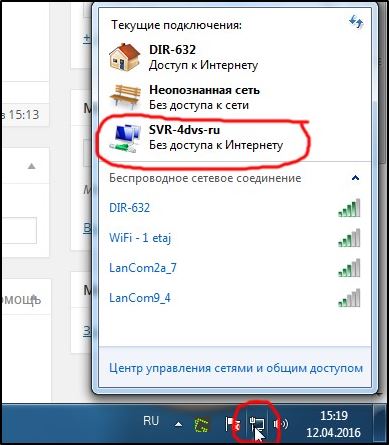
Najpopularniji wi-fi-fi programi
Dakle, razmotrite najbolje programe za distribuciju Wi-Fi-ja u smislu iskusnih korisnika i stručnjaka. U ovom je pregledu nekoliko njih:
- Virtualni usmjerivač plus.
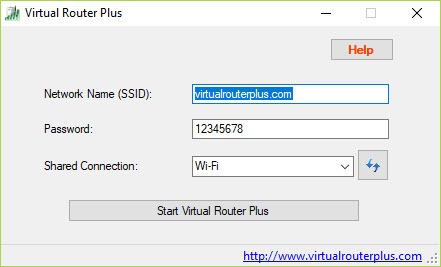 Vrijedno je napomenuti da je aplikacija dizajnirana za rad s Windows 7. Prikladno je da nema potrebe za instaliranje softvera na svoje računalo ili laptop.Morate preuzeti arhivsku datoteku iz sigurnog izvora i pokrenuti exe-snjak. Odmah nakon početka aplikacija će početi pokušavati distribuirati Internet oko drugih potrošača. Ako mreža uspješno radi, ostaje otvaranje cjelokupnog pristupa internetskoj vezi.
Vrijedno je napomenuti da je aplikacija dizajnirana za rad s Windows 7. Prikladno je da nema potrebe za instaliranje softvera na svoje računalo ili laptop.Morate preuzeti arhivsku datoteku iz sigurnog izvora i pokrenuti exe-snjak. Odmah nakon početka aplikacija će početi pokušavati distribuirati Internet oko drugih potrošača. Ako mreža uspješno radi, ostaje otvaranje cjelokupnog pristupa internetskoj vezi.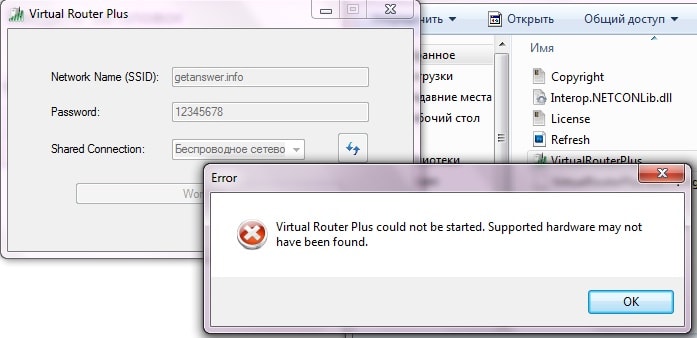
Ako nemate sreće, takva se poruka o pogrešci može prikazati. Vaš uređaj i mrežna kartica nisu podržani.
Preporučljivo je ponovno učitati i ponovno pokrenuti Wi-Fi distribuciju. Onaj koji se boji hakerskih cyber napada može se upotrijebiti proširenim postavkama za promjenu lozinke i prijavu na vaš wi-fi. U slučaju poteškoća u pokretanju veze, najvjerojatnije će tražiti problem u bežičnom adapteru ili njegovim vozačima. Program se može presaviti na ploču za obavijest gdje neće iznervirati oko. Pri zatvaranju distribucije interneta zaustavlja se.
- Prebacite virtualni usmjerivač. Još jedan vrhunski program za distribuciju Wi-Fi. Mnogi stručnjaci s iskustvom smatraju je najboljom ponudom takvog softvera. Velika prednost je što se distribuira besplatno, a sučelje je u potpunosti na ruskom. Najbolje je preuzeti s službene web stranice programera.
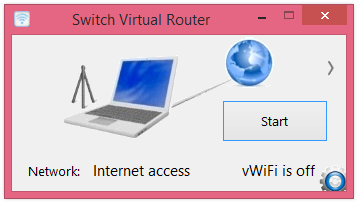 Dakle, nakon preuzimanja i dovršetka postupka instalacije, program možete pokrenuti u posao. Ispod gumba koji izgleda kao zupčanik, postavke su smještene - u njima korisnik može promijeniti ime za ulaz i lozinku ako postoji takva potreba. Možete promijeniti ne samo ove parametre, već i razne druge. Da biste započeli pristupnu točku, pritisnite tipku "Start". Sada će se za različite uređaje uobičajeni pristup internetu pojaviti u prizoru signala. Važno je da vozač stoji na računalu ili prijenosnom računalu koji bi mogao podržati rad mreže u cjelini. Ako nema mrežne podrške, tada morate ažurirati upravljačke programe, preuzimajući ih tako da su poput određenog računalnog modela. U slučaju pogreške "Wi-Fi-adapter" je isključen, potrebno je testirati rad virtualnog adaptera.
Dakle, nakon preuzimanja i dovršetka postupka instalacije, program možete pokrenuti u posao. Ispod gumba koji izgleda kao zupčanik, postavke su smještene - u njima korisnik može promijeniti ime za ulaz i lozinku ako postoji takva potreba. Možete promijeniti ne samo ove parametre, već i razne druge. Da biste započeli pristupnu točku, pritisnite tipku "Start". Sada će se za različite uređaje uobičajeni pristup internetu pojaviti u prizoru signala. Važno je da vozač stoji na računalu ili prijenosnom računalu koji bi mogao podržati rad mreže u cjelini. Ako nema mrežne podrške, tada morate ažurirati upravljačke programe, preuzimajući ih tako da su poput određenog računalnog modela. U slučaju pogreške "Wi-Fi-adapter" je isključen, potrebno je testirati rad virtualnog adaptera.
- Maryfi Program za distribuciju interneta s prijenosnih računala. Ovaj program za Windows možete prenijeti na službeni resurs programera. Ako vam je potrebna ruska verzija sučelja, tada se može naći i u prozornosti globalne mreže. Nakon preuzimanja pokrenite instalacijsku datoteku kao i obično. Pri prvom pokretanju sustav može tražiti da instalira neke komponente - za ovo bi se trebalo složiti s njegovim prijedlogom. Cijela se aplikacija uklapa u jedan mali prozor zaslona. Ostaje smisliti ime i lozinku za mrežu, a zatim pritisnite gumb Start. Ako adapter radi ispravno, tada će mreža biti pokrenuta.
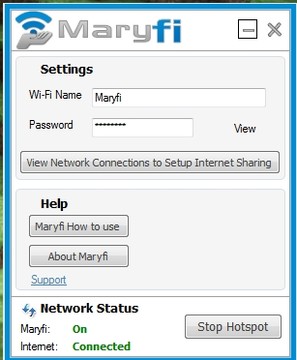
- Connectify HotSpot. Vrijedno je napomenuti da se ova prijava daje na plaćenoj osnovi. Ako odbijete platiti, probnu verziju bit će smanjena njegovom funkcionalnošću. Ali ako odaberete plaćenu izmjenu, tada ima puno korisnih opcija. Nema potrebe otvarati cjelokupni pristup internetu, posebno. Dovoljno je odabrati jednu vezu i započeti testiranje. Odmah nakon učitavanja na tvrdi disk možete instalirati posebnu datoteku i pokrenuti program. Zatim odaberite određenu vezu. Ako je potrebno, promijene se ime i lozinka. Gumb "Start Hotspot" pritisnut je na kraju. Sada će laptop moći distribuirati Wi-Fi. Možete otvoriti karticu programa i vlastitim očima vidjeti koji su dodatni uređaji povezani s njom. Daje se statističko izvješće, koliko Internet koristi koji uređaj.
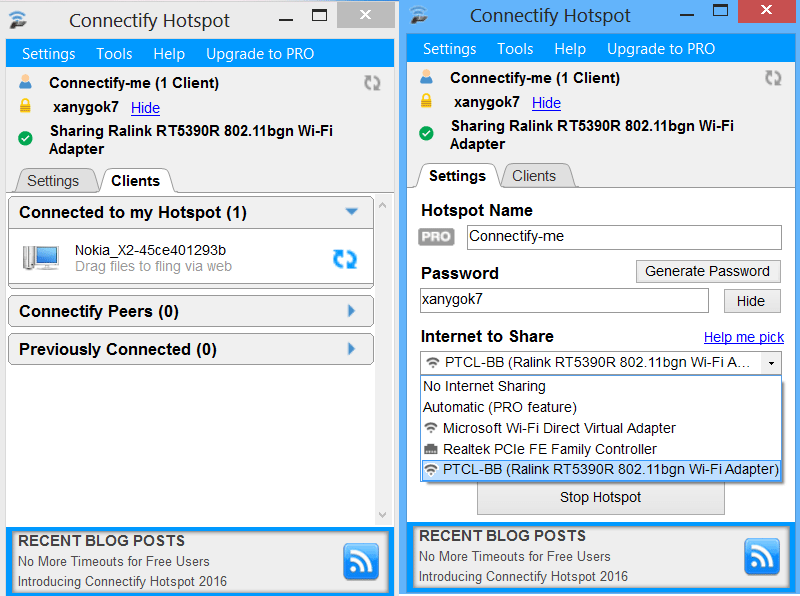
Sada o tome koje akcije trebaju poduzeti nakon ugradnje jednog od gore navedenih programa. Potrebno je biti sigurno da općenito pristup pravilno funkcionira. Da bismo to učinili, pronalazimo ikonu veze s Internetom i kliknemo na njega s desnom tipkom miša. Otvorit će se predmet "Kontrolni centar za mreže i opći pristup". U njemu je potrebno pronaći podstavak odgovoran za promjenu parametara adaptera.
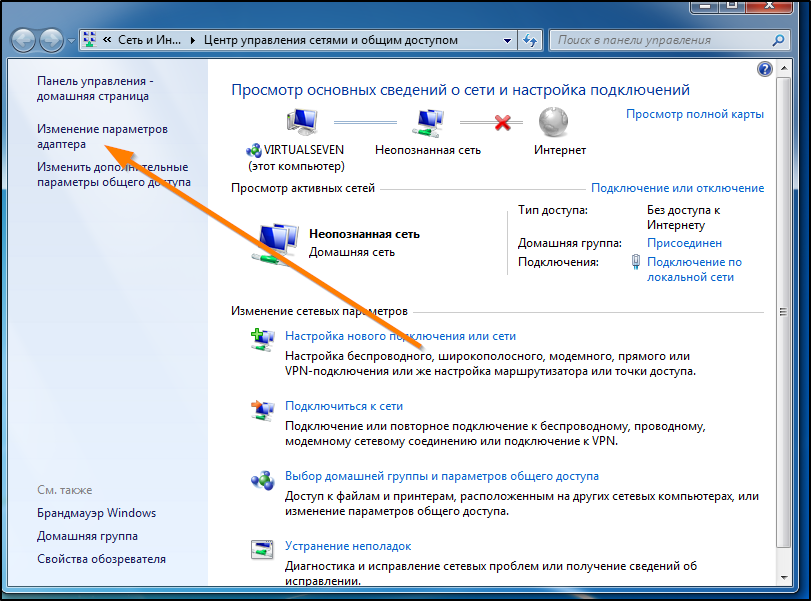
Odaberite vezu koja je instalirana na računalu ili prijenosnom računalu. Nakon što kliknete s desnom gumbom, postat će moguće odabrati izbornik "Svojstva". Sada morate proširiti karticu s nazivom "Access" i u njoj pronaći takvu stavku kao "Dopustite drugim korisnicima ...". Stavite kvačicu u blizini, odaberite našu vezu i potvrdite radnju. Nakon svih ovih postupaka, morat ćete ponovno pokrenuti laptop i ponovno napraviti pokretanje distribucije Wi-Fi.
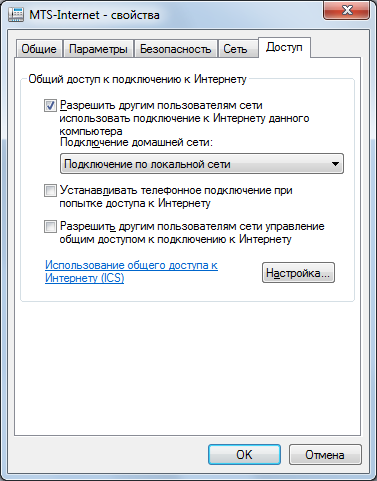
Uobičajene pogreške pri pokušaju povezivanja
Da biste dobili dobar Wi-Fi, morate razmotriti sljedeće važne preporuke:
- Ne preuzimajte sve programe za distribuciju - bolje je zadržati se na jednom i raditi samo s njom. Ako se pojavi pogreška početka, tada će se najvjerojatnije naći u drugim aplikacijama. To jest, problem može biti u pokretačima adaptera. Općenito, princip svih aplikacija trećih strana za distribuciju Wi-Fi-a je isti. Razlikuju se samo u sučelju;
- Koristeći takve programe, možete stvoriti i pokrenuti virtualnu mrežu. Pored mogućnosti povezivanja, trebali biste osigurati da Internet funkcionira. Da biste to učinili, morate riješiti "opći pristup internetu".
Često su korisnici suočeni sa situacijom u kojoj postoji pogreška u vezi. Računalo stalno skenira IP adresu. U ovom slučaju, prvo je isključiti antivirusni program. Pored njega, mogu postojati i drugi programi koji blokiraju internetsku vezu, na primjer, Windows vatrozid.
Osnovni postupci i situacije s kojima se korisnik može suočiti prilikom pokušaja distribucije Wi-Fi-a na različitim uređajima opisani su gore. U ovom slučaju, razlozi mogu biti u različitim operativnim sustavima, mogućnostima opreme, postavkama itd. U svakom pojedinačnom slučaju morate detaljno razumjeti, eliminirajući jedan razlog za drugim kako biste postigli stabilnu vezu.
- « Stvaranje različitih zahtjeva u Microsoftovom pristupu
- Snapchat Kako instalirati, registrirati se i koristiti aplikaciju »

